Hast du schon einmal eine wichtige Präsentation vorbereitet, nur um festzustellen, dass die Animationen nicht mehr funktionieren?
Dieses Problem kann deine gesamte Arbeit beeinträchtigen. Nach einem Update funktionieren 3D-Modelle und Animationen in Präsentationsprogrammen wie PowerPoint oft nicht mehr wie gewünscht.
In diesem Artikel erfährst du, warum Animationen manchmal nicht richtig funktionieren und wie du diese Probleme Schritt für Schritt beheben kannst.
Wir werden sowohl Systemeinstellungen als auch programmspezifische Ursachen untersuchen, um deine Animationen wieder zum Leben zu erwecken.
Häufige Ursachen für nicht funktionierende Animationen
Die Ursachen für nicht funktionierende Animationen können vielfältig sein und reichen von Systemeinstellungen bis hin zu Software-Konflikten. Wenn du eine Präsentation erstellst, die Animationen enthält, ist es wichtig, die möglichen Ursachen für Probleme zu kennen.
Systemeinstellungen als Problemquelle
Systemeinstellungen können eine Ursache dafür sein, dass Animationen nicht richtig funktionieren. Überprüfe, ob die Animationen in deinen Systemeinstellungen zugelassen sind.
Software-Konflikte und Add-Ins
Manchmal können Software-Konflikte oder Add-Ins die Ursache für Probleme mit Animationen sein. Versuche, das Präsentationsprogramm im abgesicherten Modus zu starten, um Add-Ins zu deaktivieren.
Versionsunterschiede bei Präsentationsprogrammen
Ein weiteres Problem kann auftreten, wenn eine Präsentation in einer neueren Version erstellt und in einer älteren geöffnet wird. Neuere Versionen von Präsentationsprogrammen bieten oft erweiterte Animationseffekte, die in älteren Versionen nicht verfügbar sind oder anders erscheinen. Besonders Textanimationen wie „Weiches Erscheinen“ oder spezielle Folienübergänge können betroffen sein.
Um solche Probleme zu vermeiden, solltest du deine Präsentationen testen, bevor du sie vor einem Publikum hältst, besonders wenn du zwischen verschiedenen Programmversionen wechselst.
Animationen funktionieren nicht – Schritt-für-Schritt Lösungen
Wenn deine Animationen nicht wie gewünscht funktionieren, gibt es mehrere Schritte, die du unternehmen kannst, um das Problem zu lösen. Lass uns gemeinsam durch die möglichen Lösungen gehen, um deine Animationsprobleme zu beheben.
Windows-Animationseinstellungen überprüfen
Zunächst solltest du die Windows-Animationseinstellungen überprüfen. Manchmal sind die Animationen auf deinem System deaktiviert oder eingeschränkt. Um dies zu überprüfen, gehe zu den Systemeinstellungen und überprüfe, ob die Animationen aktiviert sind.
Präsentationsprogramm im abgesicherten Modus starten
Ein weiterer Schritt ist, dein Präsentationsprogramm im abgesicherten Modus zu starten. Dieser Modus hilft, Software-Konflikte oder problematische Add-Ins zu identifizieren, die deine Animationen beeinträchtigen könnten.
Hardwarebeschleunigung aktivieren oder deaktivieren
Die Hardwarebeschleunigung kann auch ein Faktor sein, der die Leistung deiner Animationen beeinflusst. Versuche, diese Einstellung zu ändern, um zu sehen, ob es die Animationsprobleme behebt.
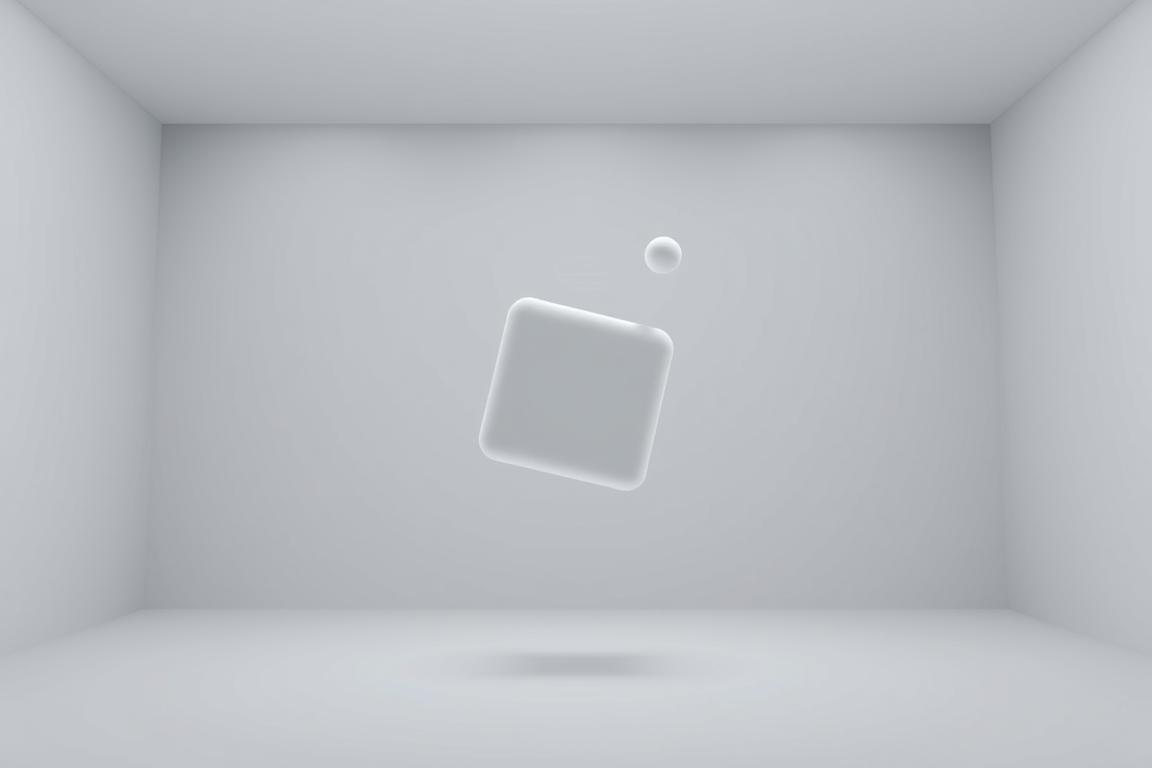
Arbeitsspeicher-Einstellungen optimieren
Die Optimierung der Arbeitsspeicher-Einstellungen kann ebenfalls helfen, Animationsprobleme zu beheben. In deinem Präsentationsprogramm kannst du die Einstellungen für den Arbeitsspeicher anpassen. Zum Beispiel kannst du in LibreOffice unter „Extras > Einstellungen/Optionen > LibreOffice > Arbeitsspeicher“ die Werte anpassen. Es wird empfohlen, bei 8 GB RAM etwa 128 MB für das Programm und 8 MB pro Objekt zu verwenden. Durch diese Anpassung stehen deinem Programm mehr Ressourcen zur Verfügung, was besonders bei komplexen Animationen wichtig ist.
- Öffne die Einstellungen in deinem Präsentationsprogramm.
- Navigiere zum Bereich „Arbeitsspeicher“.
- Passe die Werte entsprechend deiner Systemressourcen an.
- Dank dieser Optimierung sollten deine Animationen wieder reibungslos funktionieren.
Spezifische Probleme mit Animationseffekten beheben
Wenn deine Animationen nicht wie erwartet funktionieren, gibt es mehrere spezifische Probleme, die du überprüfen kannst. Zunächst solltest du die Art des Problems identifizieren, um die richtige Lösung anzuwenden.
Text-Animationen reparieren
Wenn Text-Animationen nicht funktionieren, überprüfe, ob die Animationseinstellungen korrekt sind. Manchmal sind die Einstellungen auf eine ältere Version eingestellt, die nicht mit deiner aktuellen Softwareversion kompatibel ist.
Probleme mit Folienübergängen lösen
Folienübergänge können ebenfalls Probleme bereiten. Stelle sicher, dass die Übergänge in der von dir verwendeten Softwareversion unterstützt werden. Inkompatible Übergänge können zu Darstellungsfehlern führen.
Kompatibilitätsprobleme zwischen verschiedenen Versionen
Wenn eine Präsentation in einer neueren Version erstellt und in einer älteren geöffnet wird, funktionieren manche Animationen nicht. Eine mögliche Lösung ist, die Präsentation in einem älteren Dateiformat zu speichern oder komplexe Animationen durch einfachere zu ersetzen.
| Problem | Lösung |
|---|---|
| Text-Animationen funktionieren nicht | Überprüfe Animationseinstellungen |
| Folienübergänge zeigen Fehler | Prüfe Kompatibilität der Übergänge |
| Animationsprobleme aufgrund von Versionsunterschieden | Speichere in älterem Dateiformat oder ersetze komplexe Animationen |
In vielen Forenbeiträgen wird empfohlen, kritische Präsentationen auf dem System zu testen, auf dem sie später gezeigt werden. Wenn du solche Probleme feststellst, solltest du immer einen Plan B haben.
Deine Animationen dauerhaft zum Laufen bringen
Einige einfache Tipps können helfen, deine Animationen dauerhaft zum Laufen zu bringen. Um sicherzustellen, dass deine Präsentationen reibungslos funktionieren, solltest du deine Präsentationssoftware stets auf dem neuesten Stand halten.
Teste deine Präsentationen immer auf dem System, auf dem du sie später vorführen wirst, besonders wenn du an einem fremden Gerät präsentierst. Erstelle für wichtige Vorträge eine Backup-Version mit minimalen oder ohne Animationen.
Vielen Dank für dein Interesse an diesem Thema. Mit diesen Tipps sollten deine Animationen nun zuverlässig funktionieren und deine Präsentationen werden auf jeder Seite beeindrucken. Vielen Dank für deine Aufmerksamkeit.














